上一篇
文件管理📁Win11文件复制失败原因及有效解决办法
- 问答
- 2025-07-31 19:56:47
- 4
📁【紧急通知!】Win11用户注意:2025年最新文件复制失败自救指南来啦!
最近收到不少小伙伴吐槽:升级Win11后复制文件时频繁遇到“需要权限”“文件被占用”等提示,甚至直接复制失败!😤 根据2025年7月最新技术反馈,这波问题可能和系统权限收紧、安全软件冲突有关,别慌!今天用大白话教你逐个击破,看完秒变文件管理达人!👇
🚨 文件复制失败的5大“罪魁祸首”
1️⃣ 权限不足
- 🔒 现象:提示“你需要提供管理员权限才能复制到此文件夹”
- 📌 原因:Win11默认加强了文件保护,普通用户账户可能被限制操作
- 💡 解决:右键目标文件夹→属性→安全→编辑→勾选“完全控制”
2️⃣ 安全软件“捣乱”
- 🛡️ 现象:复制时突然卡死,或提示“文件被占用”
- 📌 原因:某些杀毒软件会误判复制操作为威胁
- 💡 解决:临时禁用安全软件,或将其加入白名单
3️⃣ 文件路径“超长”
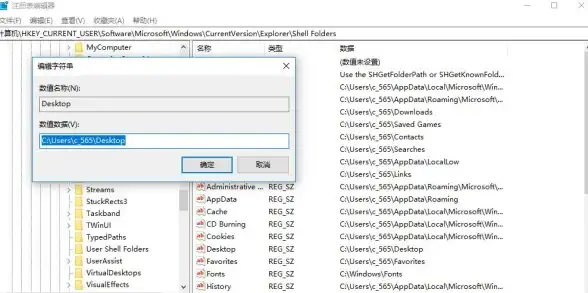
- 📂 现象:复制含多层嵌套的文件夹失败
- 📌 原因:Win11默认路径长度限制为260字符
- 💡 解决:缩短文件名,或用注册表解锁长路径(需谨慎操作)
4️⃣ 剪贴板“罢工”
- ✂️ 现象:复制后粘贴无反应,或提示“剪贴板访问被拒绝”
- 📌 原因:系统剪贴板服务崩溃或权限问题
- 💡 解决:重启资源管理器(任务管理器→找到“Windows资源管理器”→右键重启)
5️⃣ 硬件/驱动“拖后腿”
- 💾 现象:复制到U盘/移动硬盘时失败
- 📌 原因:驱动过时、磁盘坏道或文件系统不兼容
- 💡 解决:更新存储驱动,用
chkdsk /f X:(X为磁盘符)检查磁盘
🔧 实战!5步解决99%的复制问题
步骤1:检查权限(管理员账户必备)
- 右键文件/文件夹→属性→安全→高级→更改所有者(输入你的用户名)→勾选“替换子容器和对象的所有者”
- 💬 提示:若提示无权限,按
Win+R输入gpedit.msc→计算机配置→Windows设置→安全设置→本地策略→用户权限分配→添加“创建文件夹/附加文件”权限
步骤2:关闭安全软件(临时操作)
- 🔄 右键任务栏图标→退出/禁用实时保护
- 💡 技巧:复制完成后记得重新开启!
步骤3:用命令提示符“暴力”复制

- 🖥️ 以管理员身份打开CMD,输入:
robocopy "原路径" "目标路径" /E /ZB /COPYALL - 💬 解释:
/ZB表示重启模式,/COPYALL复制所有属性
步骤4:清理剪贴板历史
- 🗑️ 设置→系统→剪贴板→清除剪贴板数据
- 💡 隐藏技巧:按
Win+V手动删除历史记录
步骤5:终极杀招——安全模式复制
- 🔒 重启按F8(不同电脑可能不同)→进入安全模式→此时系统只加载基础驱动,90%的占用问题会消失
⚠️ 警惕!这些操作可能让问题更严重
- ❌ 不要直接删除系统文件(如
C:\Windows下的文件) - ❌ 禁用UAC(用户账户控制)会降低系统安全性
- ❌ 强制结束
System进程可能导致蓝屏
🎉 彩蛋:Win11文件管理神技
1️⃣ 快速复制路径:Shift+右键文件→“复制为路径”
2️⃣ 批量重命名:全选文件→F2→输入名称+(1)(自动编号)
3️⃣ 云剪贴板同步:设置→系统→剪贴板→开启“跨设备同步”(需登录微软账号)
最后唠叨:如果以上方法都失败,可能是硬盘物理损坏!赶紧用CrystalDiskInfo检查健康状态,遇到奇葩问题?评论区留言,老司机在线答疑!🚀
本文由 业务大全 于2025-07-31发表在【云服务器提供商】,文中图片由(业务大全)上传,本平台仅提供信息存储服务;作者观点、意见不代表本站立场,如有侵权,请联系我们删除;若有图片侵权,请您准备原始证明材料和公证书后联系我方删除!
本文链接:https://vps.7tqx.com/wenda/497685.html
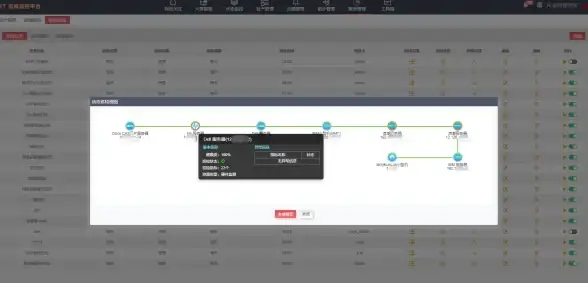



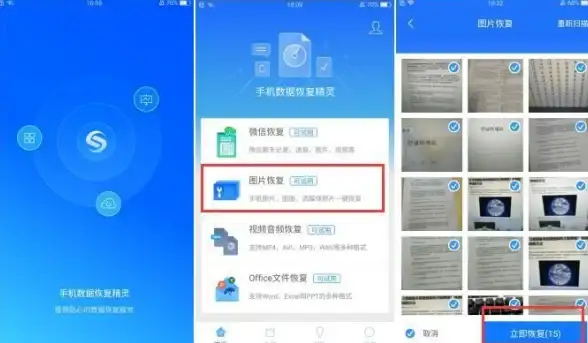
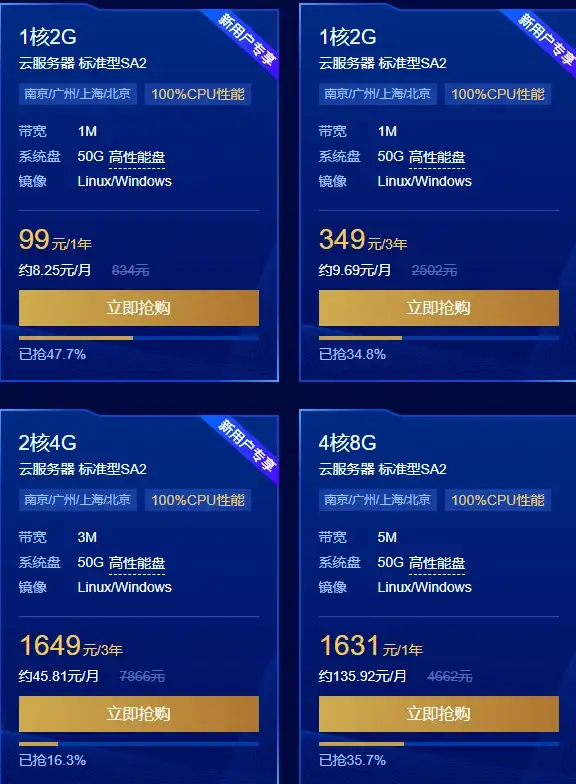
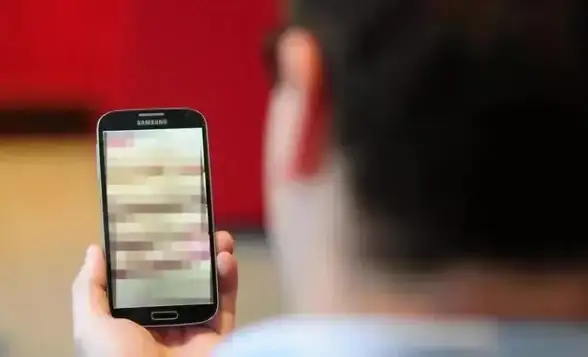


发表评论